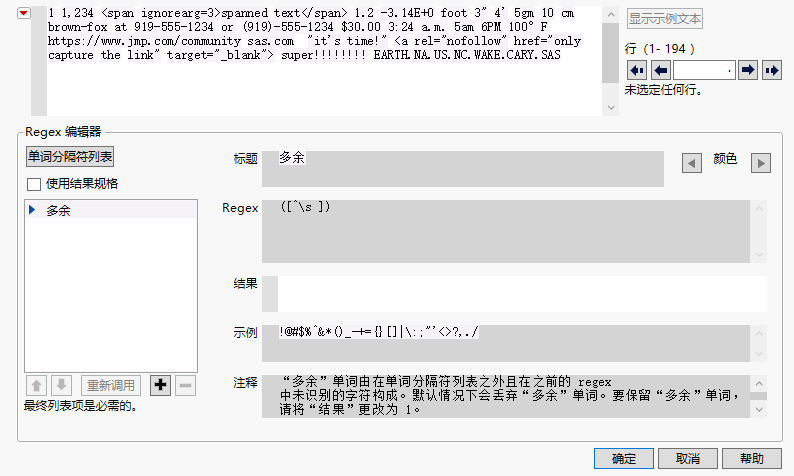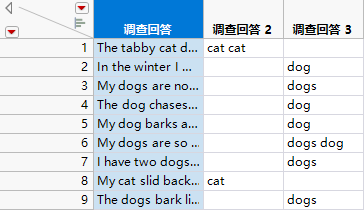通过文本匹配创建新列
“通过文本匹配新建列”选项允许您使用正则表达式(用于标识文本中的模式)匹配列中的非结构化文本,然后从匹配的文本创建新列。该功能是使用“文本资源管理器”平台编写正则表达式之后将结果保存到列的一种替代方法。
1. 选择帮助 > 样本数据库,然后打开 Pet Survey.jmp。
2. 选择调查回答列。
3. 选择列 > 实用工具 > 通过文本匹配新建列。
图 4.34 正则表达式编辑器
4. 在“多余”框下,点击“添加”按钮  。
。
5. 从列表中选择空并点击确定。
6. 在“标题”旁边,输入 Cat。
7. 在“正则表达式”旁边,输入 (cat(?:s?))([\s\.])。
该表达式可以找到“cat”,也可以后跟“s”,后面有空格或句点。
注意:若正则表达式有错误,则 Cat 的左侧会显示一个 X 图标  。
。
8. 再次点击“添加”按钮  。
。
9. 从列表中选择空并点击确定。
10. 在“标题”旁边,输入 Dog。
11. 在“正则表达式”旁边,输入 (dog(?:s?))([\s\.])。
12. (可选)要保存脚本,以便在关闭并重新打开“正则表达式编辑器”后不必重新填充它,请从红色小三角菜单中选择一个“保存脚本”选项。
13. 点击确定。
图 4.35 包含新列的数据表
通过“正则表达式编辑器”中的“使用结果规格”选项,可以控制新列中出现的匹配文本:
• 若不选择“使用结果规格”(默认设置),则新列中的结果是编辑器右侧的正则表达式所生成的任何结果。
• 若选择“使用结果规格”(默认设置),则新列中的结果是编辑器右侧的“结果”表达式所生成的任何结果。若正则表达式为 Air(port),则在原始列中找到 port 一词时,新列将包含该词。
有关“正则表达式编辑器”的详细信息,请参见《基本分析》中的在“正则表达式编辑器”中定制 Regex。
要了解有关正则表达式的更多信息,请访问 Regular-Expressions.info。